发布时间:2023-07-19 08:56:09来源:JQDEMO.COM
钉钉会议一键合影怎么用?钉钉的一键合影功能实际上是为参加会议的人拍照,那么如何使用钉钉会议的一键合影呢?想了解具体操作的小伙伴可以和小编一起看看哦!
1、我们点击电脑中的钉钉软件,然后在左边的列表中打开“会议”选项,然后在右边的页面中打开“启动会议”选项。

2、在启动会议的弹框中,我们输入会议名称,然后确认我们的麦克风和视频状态,然后点击“进入会议”选项。

3、进入会议页面后,我们打开页面底部工具栏中的“更多”工具,然后在菜单中找到“一键合影”选项

4、点击“一键合影”选项后,我们可以在弹出框中看到“5秒内没有人准备合影”,然后点击“启动”选项。

5、点击“启动”选项后,倒计时会出现在页面上,倒计时会在倒计时结束后自动拍照。拍照结束后,我们可以点击“下载”选项,或者点击“再拍一张照片”选项,然后再拍一张照片。
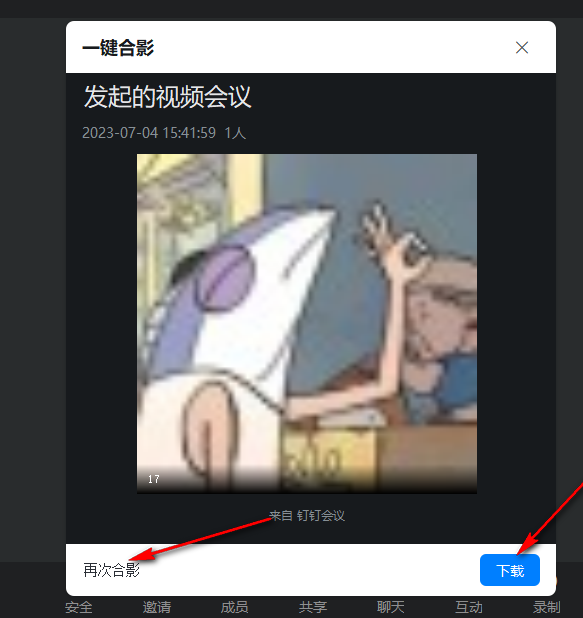
钉钉会议一键合影怎么用的方法已经为大家带来了,希望能帮助到大家。JQ下载站还有许多软件操作方法和测评信息,快来关注我们吧, 精彩不容错过。

钉钉班级群怎么修改人数限制 班级群修改人数限制方法

钉钉怎么发起钉钉闪记 发起钉钉闪记方法介绍
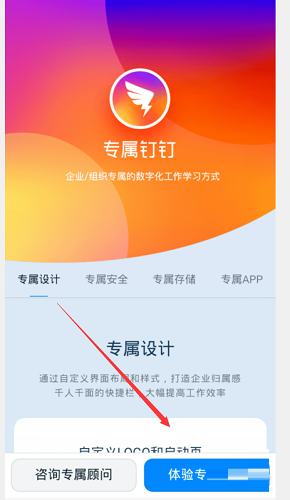
钉钉怎么设置专属钉钉 设置专属钉钉方法介绍

钉钉怎么编辑个性化钉钉号 编辑个性化钉钉号方法介绍

钉钉直播怎么开启连麦权限 开启连麦权限方法介绍

钉钉如何取消视频号 取消视频号方法介绍

钉钉表格如何生成图片 表格生成图片方法介绍

钉钉云课堂在哪看学生考试详情 看学生考试详情位置介绍

钉钉个人名片在哪完善 个人名片完善位置介绍

钉钉在哪检查最新版本 检查最新版本位置介绍

钉钉群聊免打扰在哪关闭 群聊免打扰关闭位置介绍

钉钉在哪修改签到地点 修改签到地点方法介绍

钉钉截图快捷键在哪设置 截图快捷键设置位置介绍

钉钉生日提醒在哪关 生日提醒关闭位置介绍

钉钉共享文件在哪看 共享文件查看位置介绍

钉钉怎么设置浮窗 设置浮窗方法介绍

钉钉怎么发文字表情 发文字表情方法介绍

钉钉热搜热闻如何关闭 热搜热闻关闭方法介绍

钉钉斜杠“/”有什么用 斜杠“/”用处详细介绍

钉钉斜杠“/”有什么用 斜杠“/”用处介绍

我要当警察
62.26MB | 角色扮演

滚就完事了
30MB | 休闲益智

狂斩疯狂天龙诀
未知 | 挂机养成

创世战车国际服中文版
26.35MB | 体育竞技

龙之守护GM免费刷充
6.75M | 挂机养成

九州血煞
184.19M | 挂机养成

996欢娱美杜莎传奇
304M | 挂机养成

魂环传奇变态版
84.81MB | 挂机养成

热血狂飙烈焰天下
140.30M | 挂机养成

灵魔女传奇2.2无心版
305.93MB | 挂机养成

热血合击元神版
233.87M | 挂机养成

乾元零充超爽传奇
119.8M | 挂机养成

字母大作战
104.9M | 休闲益智

我赶集贼6
101.1M | 休闲益智

都市猛鬼传说完整版
26.1M | 休闲益智

坦克吃鸡模拟器
91.0M | 动作格斗

2023-04-18
小红书怎么进行笔记申诉 进行笔记申诉方法介绍
苹果14pro如何进行无线充电 进行无线充电方法介绍
微博怎么查看粉丝头条订单 查看粉丝头条订单方法介绍
酷狗音乐怎么不让别人看我的关注 不让别人看我的关注方法介绍
企业微信如何添加到个人微信 添加到个人微信方法介绍
哔哩哔哩怎么查看直播回放 查看直播回放步骤介绍
微信怎么DIY黄豆表情 DIY黄豆表情方法介绍
希望学在哪查看订单记录 查看订单记录方法介绍
米游社如何联系米游铺售后 联系米游铺售后流程介绍